Garmin dēzl 760LMT User Manual [it]

dēzl™ 760
Manuale Utente
Giugno 2015 Stampato a Taiwan 190-01511-31_0B
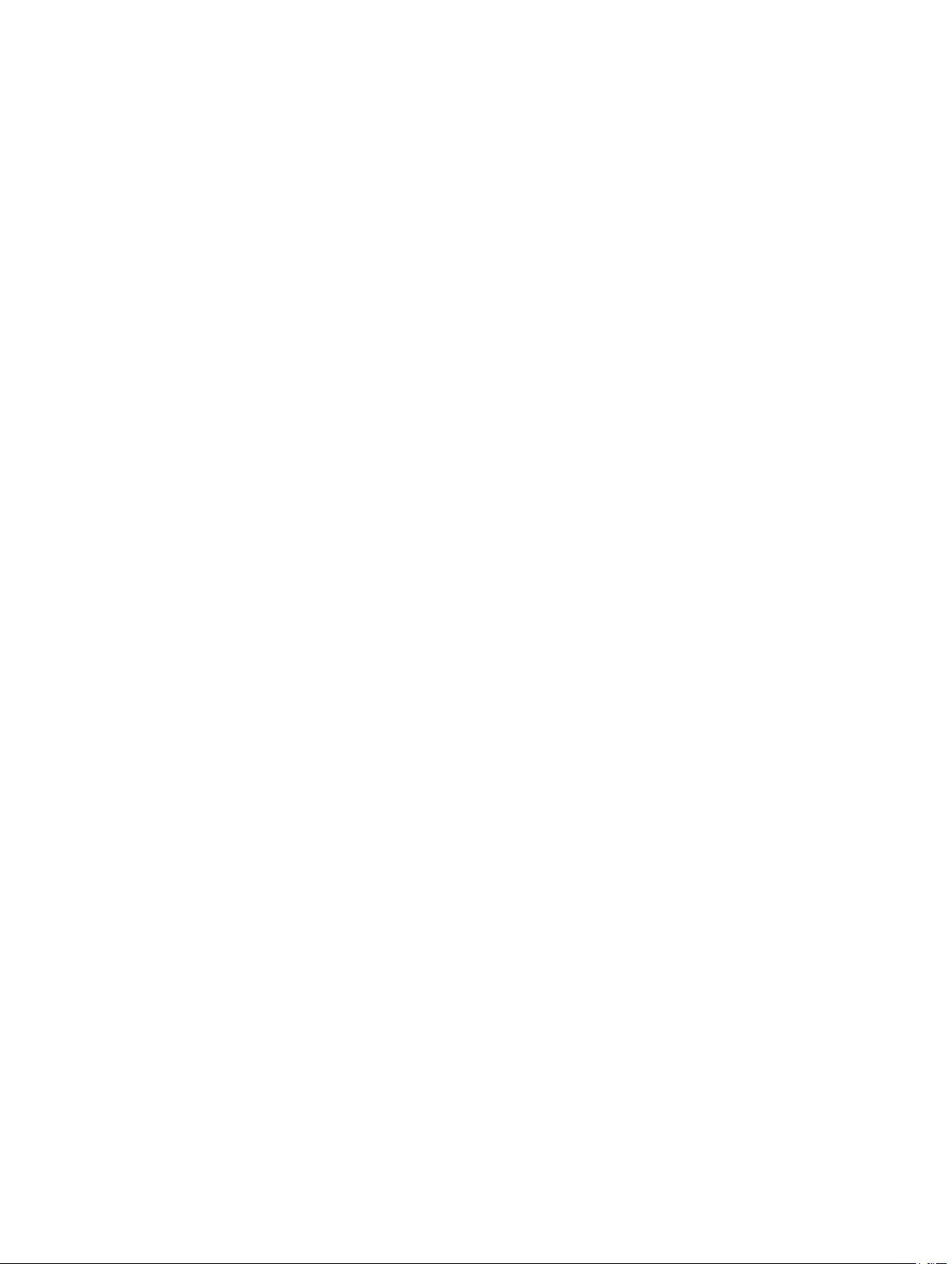
Tutti i diritti riservati. Ai sensi delle norme sul copyright, non è consentito copiare integralmente o parzialmente il presente manuale senza il consenso scritto di
Garmin. Garmin si riserva il diritto di modificare o migliorare i prodotti e di apportare modifiche al contenuto del presente manuale senza obbligo di preavviso
nei confronti di persone o organizzazioni. Visitare il sito Web www.garmin.com per gli attuali aggiornamenti e ulteriori informazioni sull'uso del prodotto.
Garmin® e il logo Garmin sono marchi di Garmin Ltd. o società affiliate, registrati negli Stati Uniti e in altri Paesi. BaseCamp™, dēzl™, ecoRoute™, HomePort™,
myGarmin™,
nüMaps Guarantee
senza consenso esplicito da parte di Garmin.
Il marchio e i logo
Bluetooth
™
,
nüMaps Lifetime
®
sono di proprietà di Bluetooth SIG, Inc. e il loro uso da parte di Garmin è concesso su licenza. microSD™ è un marchio di SD-3C.
™
e trafficTrends™ sono marchi di Garmin Ltd. o delle società affiliate. L'uso di tali marchi non è consentito
Windows® è un marchio registrato di Microsoft Corporation negli Stati Uniti e/o in altri Paesi. Mac® è un marchio registrato di Apple Computer, Inc. TruckDown
è un marchio registrato di TruckDown Info International, Inc.
®
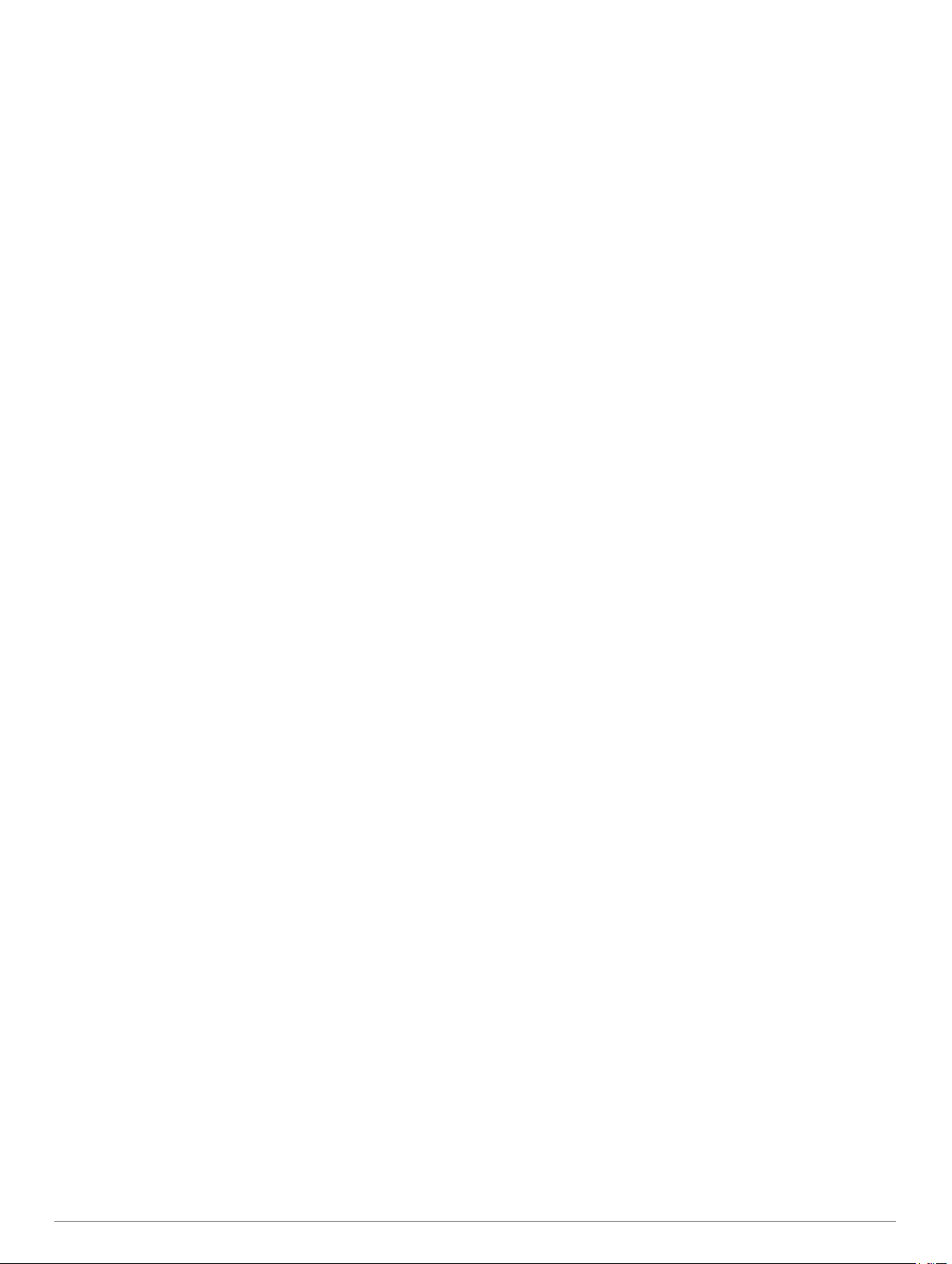
Sommario
Operazioni preliminari................................................... 1
Collegamento del dispositivo all'alimentazione del veicolo........ 1
Informazioni su myDashboard.................................................... 1
Impostazione di myDashboard.............................................. 1
Registrazione del dispositivo................................................. 1
Aggiornamento del software.................................................. 1
nüMaps Guarantee™.............................................................1
Abbonamenti permanenti........................................................... 1
Attivazione di Mappe a vita.................................................... 1
Immissione di un profilo autocarro o camper.............................. 1
Spegnimento del dispositivo....................................................... 2
Reimpostazione del dispositivo..............................................2
Informazioni sulla modalità di sospensione................................ 2
Attivazione della modalità di sospensione............................. 2
Disattivazione della modalità di sospensione........................ 2
Regolazione della luminosità dello schermo.............................. 2
Regolazione del volume............................................................. 2
Info su Volume automatico......................................................... 2
Attivazione di Volume automatico.......................................... 2
Icone della barra di stato............................................................ 2
Acquisizione dei segnali GPS................................................ 2
Modalità di trasporto.............................................................. 2
Informazioni sulla batteria...................................................... 2
Impostazione dell'ora............................................................. 2
Uso di una videocamera posteriore............................................ 2
Disattivazione della videocamera posteriore......................... 3
Uso dei pulsanti visualizzati sullo schermo.................................3
Uso della tastiera su schermo.................................................... 3
Informazioni sui collegamenti..................................................... 3
Aggiunta di un'icona di collegamento.................................... 3
Rimozione di un collegamento............................................... 3
Ricerca di posizioni........................................................ 3
Informazioni sulle posizioni......................................................... 3
Ricerca di una posizione per categoria.................................. 3
Ricerca di servizi per autocarri...............................................4
Ricerca dei punti di interesse TruckDown..............................4
Ricerca di una posizione tramite la barra di ricerca............... 4
Modifica dell'area di ricerca................................................... 4
Segnalazione di una posizione chiusa o mancante............... 4
Valutazione di un punto di interesse...................................... 4
Informazioni sugli strumenti di ricerca........................................ 4
Ricerca di un indirizzo............................................................ 4
Ricerca di incroci....................................................................4
Ricerca di una città................................................................ 4
Ricerca di una posizione mediante le coordinate.................. 4
Ricerca di una posizione mediante la consultazione della
mappa.................................................................................... 5
Salvataggio della posizione Casa............................................... 5
Come raggiungere la posizione Casa.................................... 5
Modifica delle informazioni relative alla posizione Casa........ 5
Ricerca delle ultime destinazioni trovate.................................... 5
Cancellazione dell'elenco delle ultime posizioni trovate........ 5
Ricerca di parcheggi................................................................... 5
Ricerca dell'ultima posizione di parcheggio........................... 5
Impostazione di una posizione simulata..................................... 5
Salvataggio delle posizioni......................................................... 5
Memorizzazione di una posizione.......................................... 5
Memorizzazione della posizione corrente.............................. 5
Avvio di un percorso verso una posizione salvata................. 5
Modifica di una posizione salvata.......................................... 5
Assegnazione di una categoria a una posizione salvata....... 5
Condivisione di una posizione salvata................................... 6
Invio di una posizione al dispositivo....................................... 6
Eliminazione di una posizione salvata................................... 6
Navigazione.................................................................... 6
Avvio di un percorso................................................................... 6
Modifica della modalità di calcolo del percorso..................... 6
Anteprima di più percorsi....................................................... 6
Avvio di un percorso verso una posizione salvata................. 6
Percorso sulla mappa................................................................. 6
Uso della mappa di navigazione............................................ 6
Aggiunta di un punto a un percorso....................................... 7
Come effettuare una deviazione............................................ 7
Interruzione del percorso....................................................... 7
Informazioni sui servizi alle uscite.............................................. 7
Ricerca di servizi alle uscite................................................... 7
Navigazione verso un'uscita.................................................. 7
Caratteristiche delle strade da evitare........................................ 7
Informazioni sugli elementi da evitare personalizzati................. 7
Come evitare un'area.............................................................7
Come evitare strade...............................................................7
Disattivazione di un elemento da evitare personalizzato....... 7
Eliminazione degli elementi da evitare personalizzati........... 7
Attivazione delle deviazioni avanzate......................................... 7
Come aggirare aree definite.................................................. 7
Navigazione in linea retta........................................................... 8
Pagine Mappa................................................................. 8
Personalizzazione della mappa.................................................. 8
Personalizzazione dei livelli mappa....................................... 8
Visualizzazione del registro di viaggio................................... 8
Modifica dei campi dati della mappa...................................... 8
Personalizzazione dei pulsanti della mappa.......................... 8
Modifica del dashboard della mappa..................................... 8
Modifica della prospettiva della mappa.................................. 8
Visualizzazione del percorso...................................................... 8
Visualizzazione di un elenco di svolte................................... 8
Visualizzazione della svolta successiva.................................8
Visualizzazione degli svincoli................................................. 8
Visualizzazione degli avvisi sul traffico.................................. 8
Visualizzazione delle informazioni di viaggio......................... 8
Visualizzazione delle informazioni relative alla posizione
corrente.......................................................................................9
Ricerca di servizi nelle vicinanze........................................... 9
Come fornire indicazioni per raggiungere la posizione
corrente.................................................................................. 9
Comando vocale............................................................. 9
Impostazione della frase di attivazione....................................... 9
Attivazione del comando vocale................................................. 9
Suggerimenti sui comandi vocali................................................ 9
Avvio di un percorso tramite comando vocale............................ 9
Disattivazione dell'audio delle istruzioni................................... 10
Disattivazione della funzione Comando vocale........................ 10
Chiamate in vivavoce................................................... 10
Info su Chiamata vivavoce........................................................10
Attivazione del vivavoce Bluetooth...................................... 10
Associazione del telefono......................................................... 10
Disconnessione del telefono................................................ 10
Suggerimenti successivi all'associazione dei dispositivi...... 10
Come effettuare una chiamata................................................. 10
Composizione di un numero................................................ 10
Chiamata di un contatto nella rubrica telefonica.................. 10
Chiamata a una posizione................................................... 10
Ricezione di una chiamata....................................................... 10
Uso della funzione Elenco chiamate........................................ 10
Uso delle opzioni disponibili durante la chiamata..................... 10
Memorizzazione del numero di telefono della posizione
Casa......................................................................................... 10
Chiamata alla posizione Casa............................................. 11
Uso delle applicazioni.................................................. 11
Sommario i
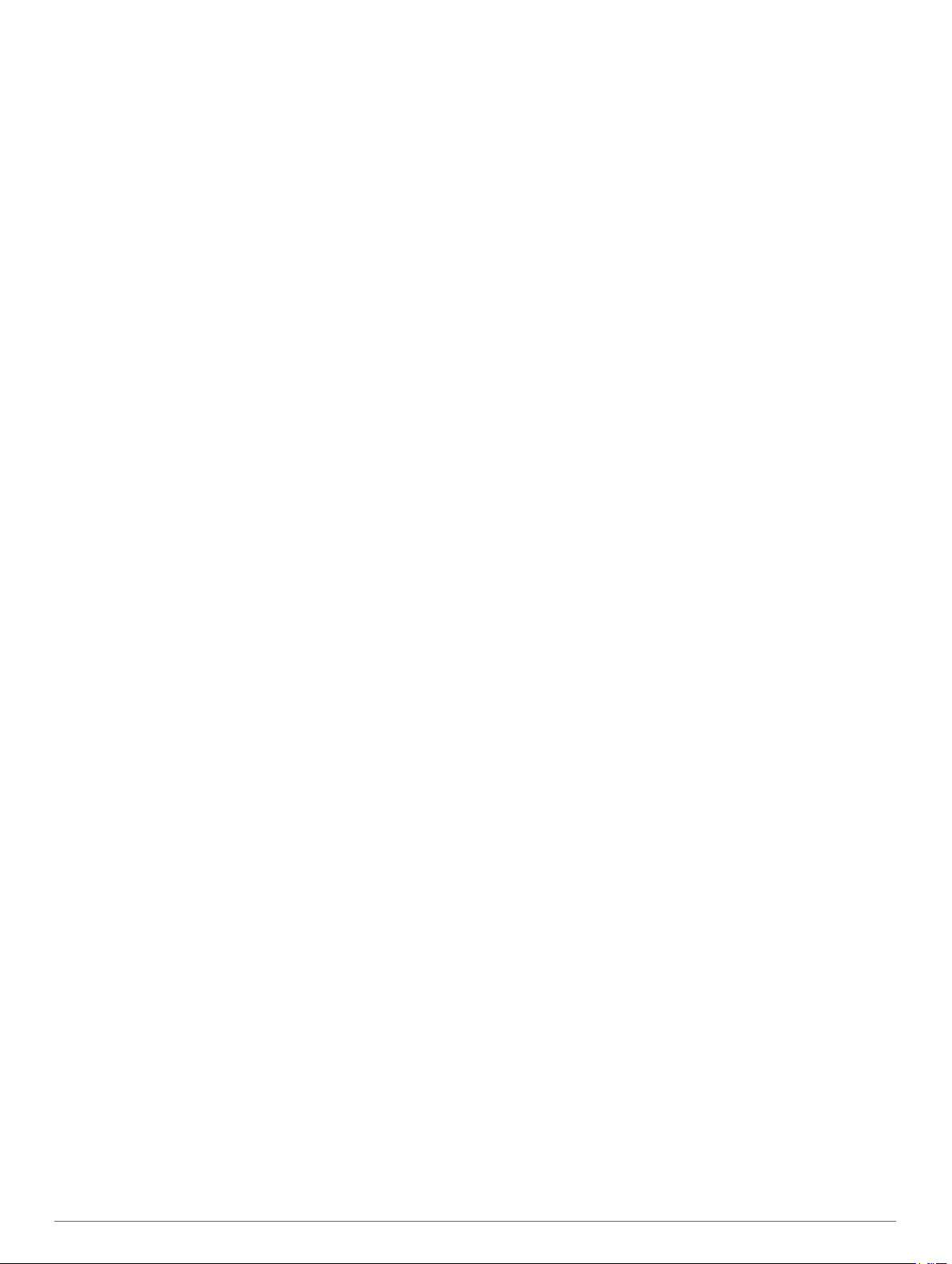
Uso dell'Aiuto............................................................................ 11
Ricerca degli argomenti dell'Aiuto........................................ 11
Info su Smartphone Link........................................................... 11
Download di Smartphone Link............................................. 11
Collegamento a Smartphone Link....................................... 11
Invio di una posizione dal telefono al dispositivo................. 11
Disattivazione delle chiamate durante la connessione a
Smartphone Link.................................................................. 11
Info sui Servizi Live Garmin...................................................... 11
Abbonamento ai Servizi Live Garmin...................................11
Info su ecoRoute.......................................................................11
Accessorio ecoRoute HD..................................................... 11
Impostazione del veicolo......................................................12
Modifica del prezzo del carburante...................................... 12
Calibrazione dei consumi..................................................... 12
Info su ecoChallenge........................................................... 12
Visualizzazione delle informazioni relative al consumo di
carburante............................................................................ 12
Report dei percorsi...............................................................12
Reimpostazione delle informazioni di ecoRoute.................. 12
Visualizzazione dei messaggi myGarmin................................. 12
Visualizzazione delle previsioni meteo..................................... 12
Visualizzazione del meteo in prossimità di un'altra città...... 12
Visualizzazione del radar meteo.......................................... 12
Visualizzazione degli avvisi meteo.......................................12
Controllo delle condizioni della strada................................. 13
Pianificazione di un viaggio...................................................... 13
Programmazione di un percorso.......................................... 13
Modifica delle modalità di trasporto di un percorso............. 13
Navigazione di un percorso salvato..................................... 13
Modifica di un percorso salvato........................................... 13
Visualizzazione delle immagini................................................. 13
Visualizzazione di una presentazione.................................. 13
Eliminazione delle immagini.................................................13
Visualizzazione di percorsi e destinazioni precedenti.............. 13
Uso dell'orologio mondiale........................................................13
Visualizzazione della mappa mondiale................................ 13
Uso della calcolatrice................................................................ 13
Conversione di unità................................................................. 13
Impostazione dei tassi di conversione delle valute.............. 13
Uso della Guida linguistica....................................................... 14
Acquisto della Guida linguistica........................................... 14
Selezione delle lingue nella Guida linguistica...................... 14
Traduzione di parole e frasi................................................. 14
Uso di un dizionario bilingue................................................ 14
Info sul traffico............................................................. 14
Ricezione dei dati sul traffico.................................................... 14
Ricevitore Info Traffico.............................................................. 14
Informazioni sull'icona relativa al traffico............................. 14
Posizionamento del ricevitore Info Traffico.......................... 14
Eventi relativi al traffico sul proprio percorso............................ 14
Visualizzazione del traffico sul percorso.............................. 15
Come evitare il traffico sul proprio percorso effettuando
impostazioni manuali........................................................... 15
Percorso alternativo............................................................. 15
Visualizzazione del traffico sulla mappa.............................. 15
Eventi relativi al traffico nella propria area................................ 15
Ricerca dei rallentamenti dovuti al traffico........................... 15
Visualizzazione di un evento traffico sulla mappa............... 15
Informazioni sui dati del traffico................................................ 15
Info sulle videocamere di controllo del traffico.......................... 15
Memorizzazione di una videocamera di controllo del
traffico.................................................................................. 15
Visualizzazione di una videocamera di controllo del
traffico.................................................................................. 15
Abbonamenti alle segnalazioni sul traffico............................... 15
Attivazione degli abbonamenti............................................. 15
Disattivazione delle segnalazioni sul traffico............................ 15
Funzioni per autocarri.................................................. 15
Informazioni su Registrazione IFTA..........................................15
Immissione dei dati relativi al carburante............................. 16
Modifica dei registri carburante............................................ 16
Visualizzazione ed esportazione di un riepilogo
giurisdizioni.......................................................................... 16
Modifica ed esportazione dei rapporti di viaggio.................. 16
Visualizzazione dei riepiloghi giurisdizione e dei rapporti di
viaggio esportati................................................................... 16
Informazioni su Ore di servizio................................................. 16
Registrazione dello stato del servizio.................................. 16
Informazioni sui conducenti................................................. 16
Utilizzo dei registri di guida.................................................. 17
Aggiunta di spedizioni.......................................................... 17
Esportazione dei registri di guida......................................... 17
Gestione dei dati.......................................................... 17
Info sulla gestione dati.............................................................. 17
Tipi di file...................................................................................17
Informazioni sulle schede di memoria...................................... 17
Installazione di una scheda di memoria............................... 17
Collegamento del dispositivo al computer................................ 17
Trasferimento dei dati del computer......................................... 18
Scollegamento del cavo USB.............................................. 18
Eliminazione dei file.................................................................. 18
Personalizzazione del dispositivo.............................. 18
Aggiunta di profili autocarro o camper...................................... 18
Attivazione di profili autocarro o camper.............................. 18
Modifica di profili autocarro o camper.................................. 18
Impostazioni di mappa e veicolo.............................................. 18
Attivazione delle mappe....................................................... 18
Impostazioni di navigazione..................................................... 18
Preferenze di percorso.........................................................19
Impostazioni dello schermo...................................................... 19
Impostazioni Bluetooth............................................................. 19
Disattivazione Bluetooth...................................................... 19
Impostazioni del traffico............................................................ 19
Informazioni sugli abbonamenti Infotraffico......................... 19
trafficTrends......................................................................... 19
Impostazioni di Unità e Ora...................................................... 19
Impostazioni di lingua e tastiera............................................... 19
Impostazioni del dispositivo e di privacy................................... 19
Impostazioni degli allarmi di prossimità.................................... 19
Ripristino delle impostazioni..................................................... 20
Appendice..................................................................... 20
Icone di avvertenza...................................................................20
Avvertenze di limitazione..................................................... 20
Avvertenze sulle condizioni stradali..................................... 20
Altre avvertenze................................................................... 20
Cavi di alimentazione................................................................20
Caricamento del dispositivo................................................. 20
Informazioni sulla manutenzione del dispositivo...................... 20
Pulizia della parte esterna del dispositivo............................ 20
Pulizia del touchscreen........................................................ 20
Come prevenire i furti...........................................................20
Prolungamento della durata della batteria........................... 20
Sostituzione del fusibile nel cavo di alimentazione
accendisigari............................................................................. 21
Montaggio sul cruscotto............................................................ 21
Rimozione del dispositivo, della base di appoggio e del
supporto.................................................................................... 21
Rimozione del dispositivo dalla base di appoggio............... 21
Rimozione della base di appoggio dal supporto.................. 21
Rimozione del supporto a ventosa dal parabrezza.............. 21
ii Sommario
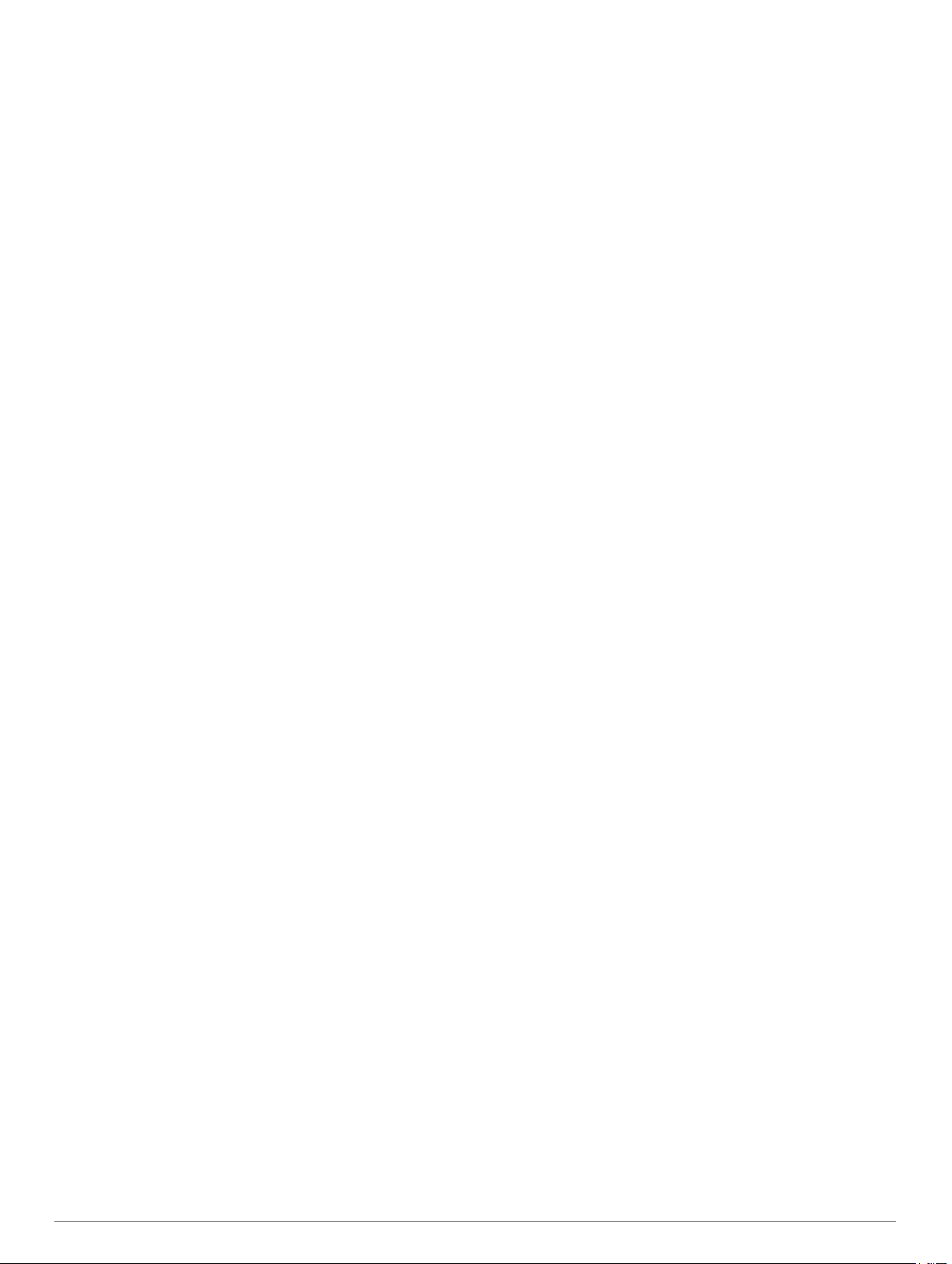
Acquisto di altre mappe............................................................ 21
Autovelox.................................................................................. 21
Punti di interesse personali...................................................... 21
Installazione del software POI Loader................................. 21
Uso dei file di Aiuto di POI Loader....................................... 21
Ricerca degli extra............................................................... 21
Acquisto degli accessori........................................................... 21
Risoluzione dei problemi............................................. 21
La ventosa non è ben fissata al parabrezza............................. 21
Il dispositivo non si ricarica nel veicolo..................................... 21
L'indicatore del livello della batteria non è preciso................... 22
Il dispositivo non viene visualizzato tra le unità rimovibili sul
computer................................................................................... 22
Il dispositivo non viene visualizzato tra i dispositivi portatili sul
computer................................................................................... 22
Il dispositivo non viene visualizzato né come dispositivo
portatile, né come unità removibile sul computer..................... 22
Il telefono non si connette al dispositivo................................... 22
Indice............................................................................. 23
Sommario iii
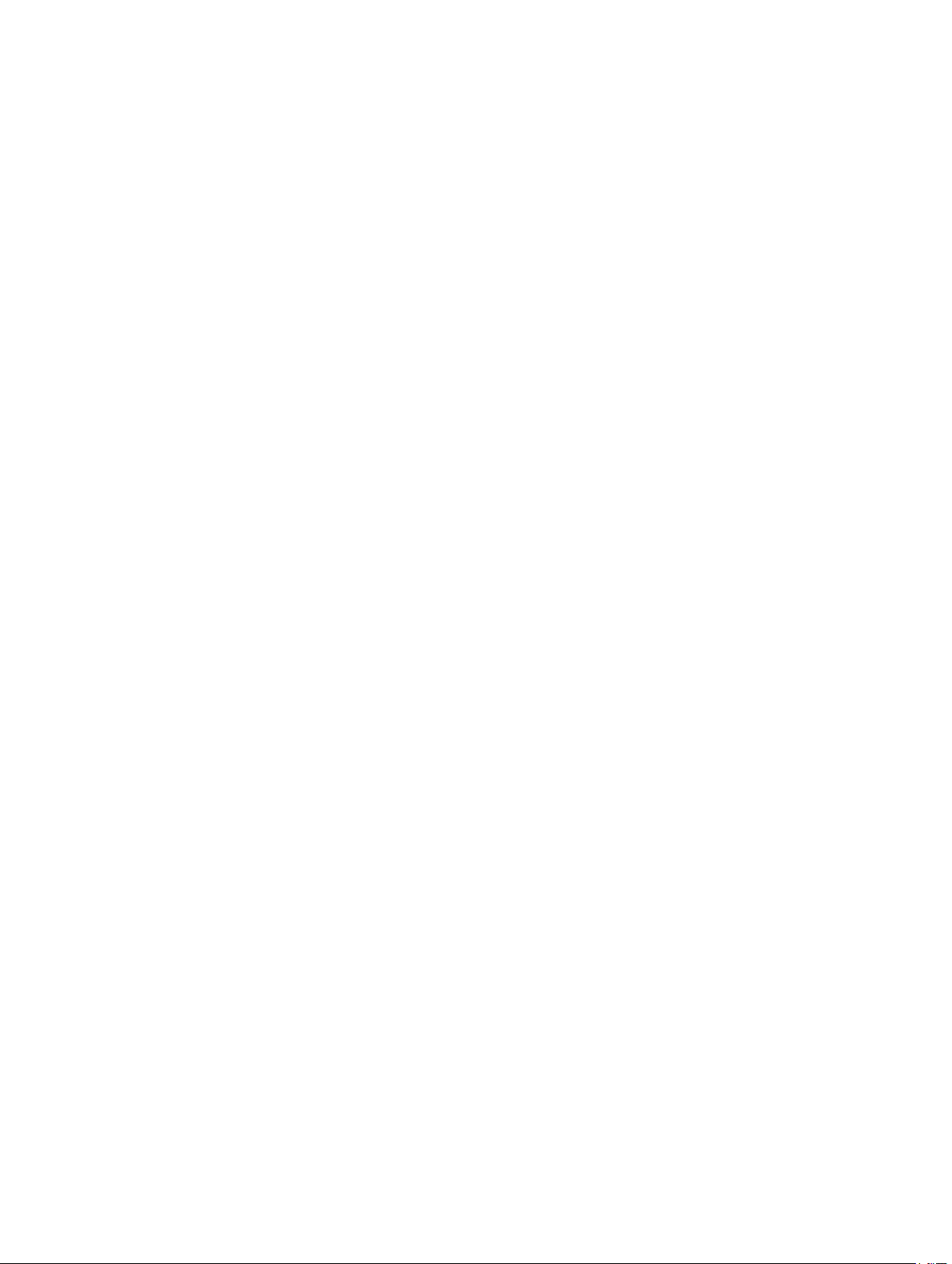
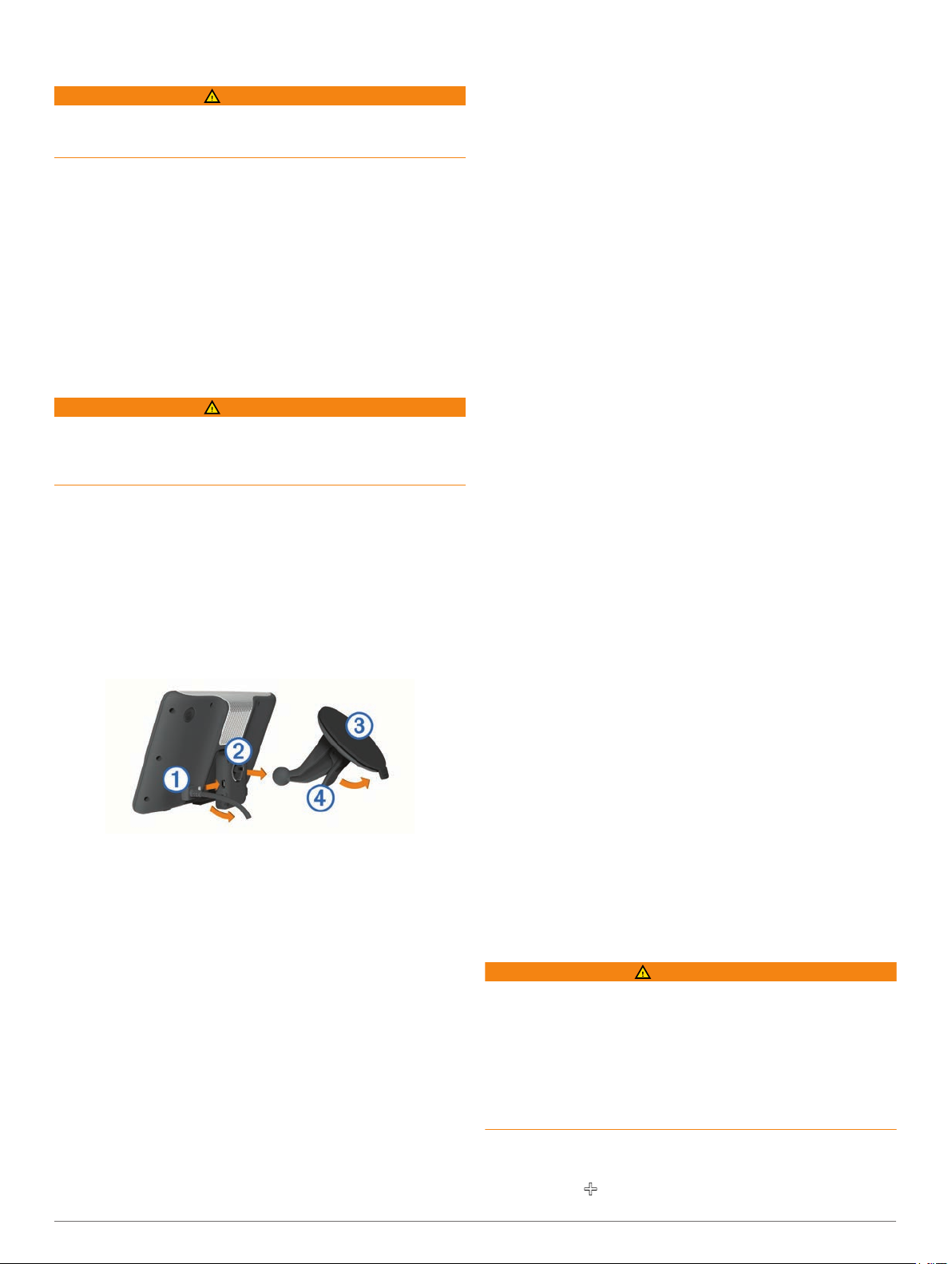
Operazioni preliminari
ATTENZIONE
Per avvisi sul prodotto e altre informazioni importanti, consultare
la guida Informazioni importanti sulla sicurezza e sul prodotto
inclusa nella confezione.
Montare il dispositivo (Collegamento del dispositivo
1
all'alimentazione del veicolo, pagina 1).
Registrare il dispositivo (Registrazione del dispositivo,
2
pagina 1).
Controllare la disponibilità di aggiornamenti:
3
• Aggiornamenti software (Aggiornamento del software,
pagina 1).
• Aggiornamento mappe gratuito (Aggiornamento delle
mappe, pagina 1).
Collegamento del dispositivo all'alimenta
zione del veicolo
ATTENZIONE
Questo prodotto è dotato di una batteria agli ioni di litio. Per
evitare possibili danni alla persona e al prodotto dovuti
all'esposizione della batteria a calore eccessivo, conservare il
dispositivo lontano dai raggi diretti del sole.
Prima di utilizzare il dispositivo tramite la batteria, è necessario
caricarla.
Inserire il cavo di alimentazione accendisigari À nella porta
1
USB del supporto.
Premere il supporto Á sulla ventosa  finché non viene
2
fissato nella posizione corretta.
Premere la ventosa sul parabrezza e spingere la leva
3
indietro verso il parabrezza.
Inserire la linguetta posta sul lato superiore del supporto nella
4
scanalatura sul retro del dispositivo.
Premere la parte inferiore del supporto nel dispositivo finché
5
non scatta in posizione.
Inserire l'altra estremità del cavo in una presa di
6
alimentazione del veicolo.
Se necessario, collegare l'antenna esterna al ricevitore Info
7
Traffico e fissarla al parabrezza mediante le ventose.
Ã
Registrazione del dispositivo
Aprire myDashboard (Impostazione di myDashboard,
1
pagina 1).
Fare clic su
2
Seguire le istruzioni visualizzate sullo schermo.
3
Eseguire la registrazione adesso.
Aggiornamento del software
Aprire myDashboard (Impostazione di myDashboard,
1
pagina 1).
In Aggiornamenti software, fare clic su Aggiorna ora.
2
Seguire le istruzioni visualizzate sullo schermo.
3
nüMaps Guarantee
Se si registra il dispositivo sul sito Web http://my.garmin.com
entro 90 giorni dalla prima acquisizione dei satelliti durante la
guida, il dispositivo può essere idoneo a ricevere un
aggiornamento mappe gratuito. Visitare il sito Web
www.garmin.com/numaps per i termini e le condizioni.
Aggiornamento delle mappe
Aprire myDashboard (Impostazione di myDashboard,
1
pagina 1).
Registrare il dispositivo (Registrazione del dispositivo,
2
pagina 1).
Selezionare un'opzione:
3
• In Aggiornamenti mappa, fare clic su Aggiorna ora.
• Se un aggiornamento mappa gratuito non è più
disponibile, fare clic su Acquista ora
Seguire le istruzioni visualizzate sullo schermo.
4
™
.
Abbonamenti permanenti
Alcuni modelli includono abbonamenti permanenti alle funzioni.
Per ulteriori informazioni, visitare il sito Web
/lmt
.
LT
: questo modello include un abbonamento Infotraffico a vita e
un ricevitore Info Traffico.
LM
: questo modello include un abbonamento nüMaps Lifetime
che fornisce aggiornamenti mappe trimestrali per l'intero ciclo
di vita del dispositivo. Per i termini e le condizioni, visitare il
sito Web www.garmin.com/us/maps/numaps_lifetime.
LMT: questo modello include un abbonamento nüMaps Lifetime
un abbonamento Infotraffico a vita e un ricevitore Info
Traffico.
Attivazione di Mappe a vita
Visitare il sito Web www.garmin.com/lifetimeupdater.
1
Seguire le istruzioni visualizzate sullo schermo.
2
NOTA:
tramite e-mail quando è disponibile un aggiornamento della
mappa (
registrando il dispositivo, è possibile ricevere notifiche
Registrazione del dispositivo,
www.garmin.com
1).
pagina
Immissione di un profilo autocarro o camper
™
,
,
Informazioni su myDashboard
Utilizzare myDashboard per registrare il dispositivo, controllare
la disponibilità di aggiornamenti software e mappe, accedere ai
manuali e all'assistenza e molto altro.
Impostazione di myDashboard
Inserire l'estremità più piccola del cavo USB nella porta del
1
dispositivo.
Collegare l'estremità più grande del cavo USB a una porta
2
USB disponibile del computer.
Visitare il sito Web
3
Seguire le istruzioni visualizzate sullo schermo.
4
Operazioni preliminari 1
www.garmin.com/dashboard.
L'immissione del profilo del veicolo non garantisce che le
caratteristiche del veicolo siano prese in considerazione per tutti
i percorsi suggeriti o che vengano ricevute le icone di
avvertenza di cui sopra in tutti i casi. I dati mappa potrebbero
contenere limitazioni e il dispositivo potrebbe non essere in
grado di tenere in considerazione tali limitazioni o le condizioni
delle strade in tutti i casi. Fare sempre riferimento ai cartelli
stradali presenti e alle condizioni della strada per decidere il
percorso.
Selezionare Impostazioni
1
Selezionare Autocarro o
2
Selezionare .
3
ATTENZIONE
> Profilo autocarro
Camper.
.
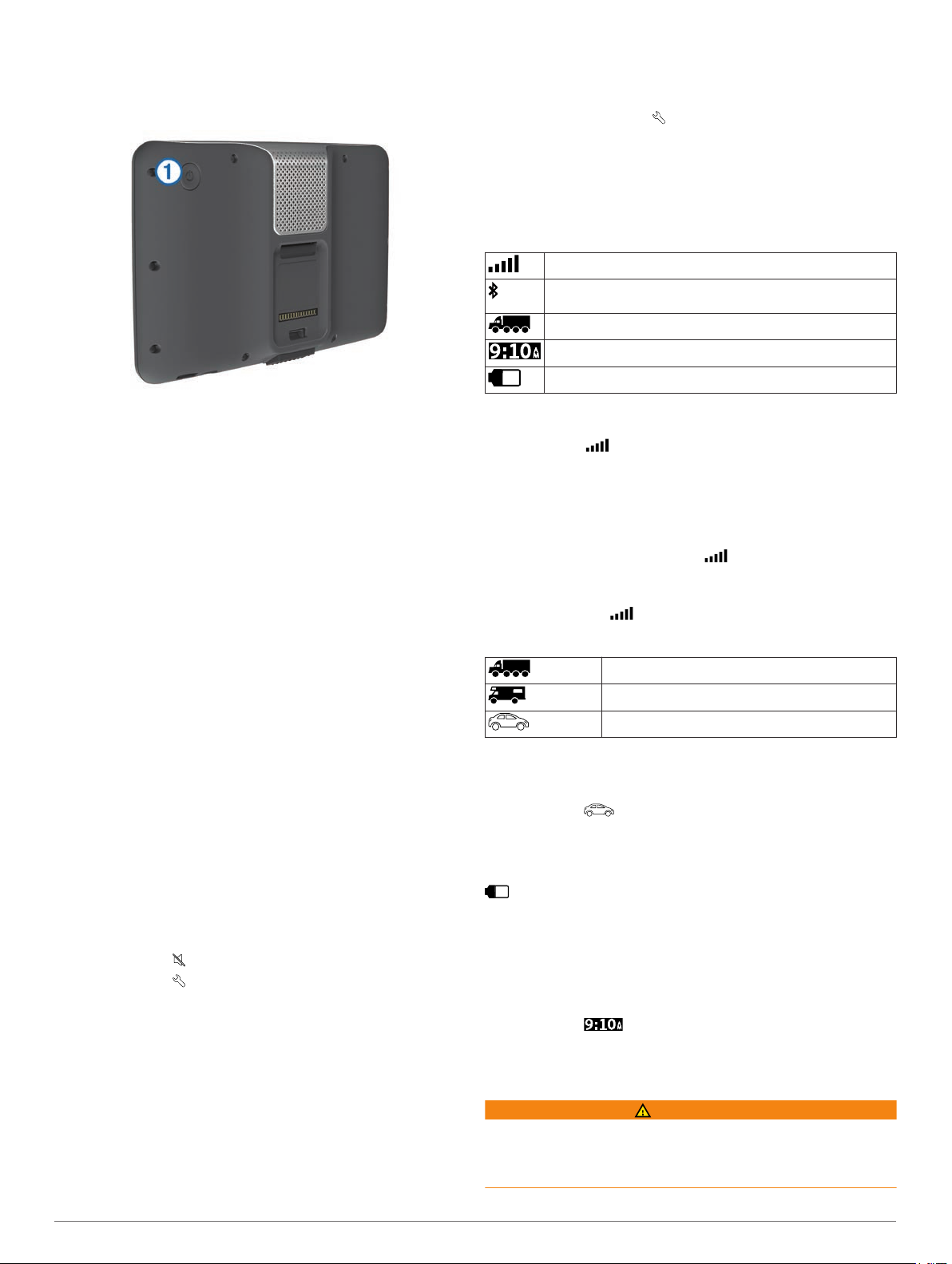
Attenersi alle istruzioni visualizzate.
4
Spegnimento del dispositivo
Tenere premuto il tasto di accensione À.
1
Attivazione di Volume automatico
Il dispositivo può aumentare e ridurre automaticamente il
volume in base al livello di rumore di sottofondo.
Selezionare Volume
> Volume automatico.
>
Icone della barra di stato
La barra di stato si trova nella parte superiore del menu
principale. Le icone della barra di stato visualizzano le
informazioni sulle funzioni del dispositivo. È possibile
selezionare alcune icone per modificare le impostazioni o
visualizzare informazioni aggiuntive.
Stato del segnale GPS.
Stato della tecnologia Bluetooth® (viene visualizzato quando
Bluetooth è attivato).
Indicatore della modalità di trasporto.
Ora corrente.
Stato della batteria.
NOTA: se si tiene premuto il tasto di accensione per meno di
5 secondi, si attiva la modalità di sospensione del dispositivo
(Informazioni sulla modalità di sospensione,
Selezionare Disattivato.
2
pagina
2).
Reimpostazione del dispositivo
Se il dispositivo non funziona correttamente, è possibile
reimpostarlo.
Tenere premuto il tasto di accensione per 10 secondi.
Informazioni sulla modalità di sospensione
Utilizzare la modalità di sospensione per limitare il consumo
della batteria quando il dispositivo non viene utilizzato. La
modalità di sospensione consente di utilizzare una quantità
ridottissima di energia e la carica della batteria dura per
settimane quando il dispositivo è impostato su tale modalità.
Attivazione della modalità di sospensione
Premere il tasto di Accensione
.
Disattivazione della modalità di sospensione
Per disattivare la modalità di sospensione del dispositivo,
premere il tasto di accensione.
Regolazione della luminosità dello schermo
Selezionare Impostazioni >
1
Utilizzare la barra di scorrimento per regolare la luminosità.
2
Schermo > Luminosità
.
Regolazione del volume
Selezionare Volume
1
Selezionare un'opzione:
2
• Utilizzare la barra di scorrimento per regolare il volume.
• Selezionare per disattivare l'audio del dispositivo.
• Selezionare >
scorrimento per regolare il volume delle indicazioni di
navigazione, del telefono e dei file multimediali.
.
Mixer
, quindi utilizzare la barra di
Info su Volume automatico
Sui dispositivi con chiamata vivavoce, il volume automatico
consente al dispositivo di regolare il livello di volume in base al
rumore di sottofondo del veicolo (Chiamate in vivavoce,
pagina 10).
Il controllo del volume automatico abbassa il volume del
dispositivo quando il rumore di sottofondo è basso e alza il
livello del volume quando il rumore di sottofondo aumenta.
Acquisizione dei segnali GPS
Per poter navigare con il dispositivo è necessario acquisire i
satelliti. L'icona nella barra di stato indica la potenza del
segnale satellitare (vedere Icone della barra di stato,
L'acquisizione dei satelliti può richiedere qualche minuto.
Accendere il dispositivo.
1
Se necessario, recarsi in un'area all'aperto, lontano da edifici
2
o alberi alti.
Se necessario, tenere premuto per visualizzare
3
informazioni dettagliate sul segnale satellitare.
Visualizzazione dello stato del segnale GPS
Tenere premuto per tre secondi.
pagina
2).
Modalità di trasporto
Modalità Autocarro
Modalità Camper
Modalità Automobile
Il percorso e la navigazione vengono calcolati in maniera
diversa a seconda della modalità di trasporto.
Scelta di una modalità di trasporto
Selezionare .
Informazioni sulla batteria
Il dispositivo viene messo in carica quando viene collegato
all'alimentazione.
nella barra di stato indica lo stato della batteria interna. Per
aumentare la precisione dell'indicatore di livello della batteria,
scaricare e ricaricare completamente la batteria. Non scollegare
il dispositivo finché la batteria non è completamente carica.
Impostazione dell'ora
NOTA: è possibile selezionare Automatica per impostare
automaticamente l'ora ogni volta che si accende il dispositivo.
Selezionare .
1
Scorrere i numeri per impostare l'ora.
2
Uso di una videocamera posteriore
ATTENZIONE
Mantenere lo sguardo e la concentrazione sulla guida durante
l'utilizzo della videocamera posteriore, che consente un livello
superiore di sicurezza, ma non esonera il conducente dal
prestare la massima attenzione e usare il buon senso.
2 Operazioni preliminari
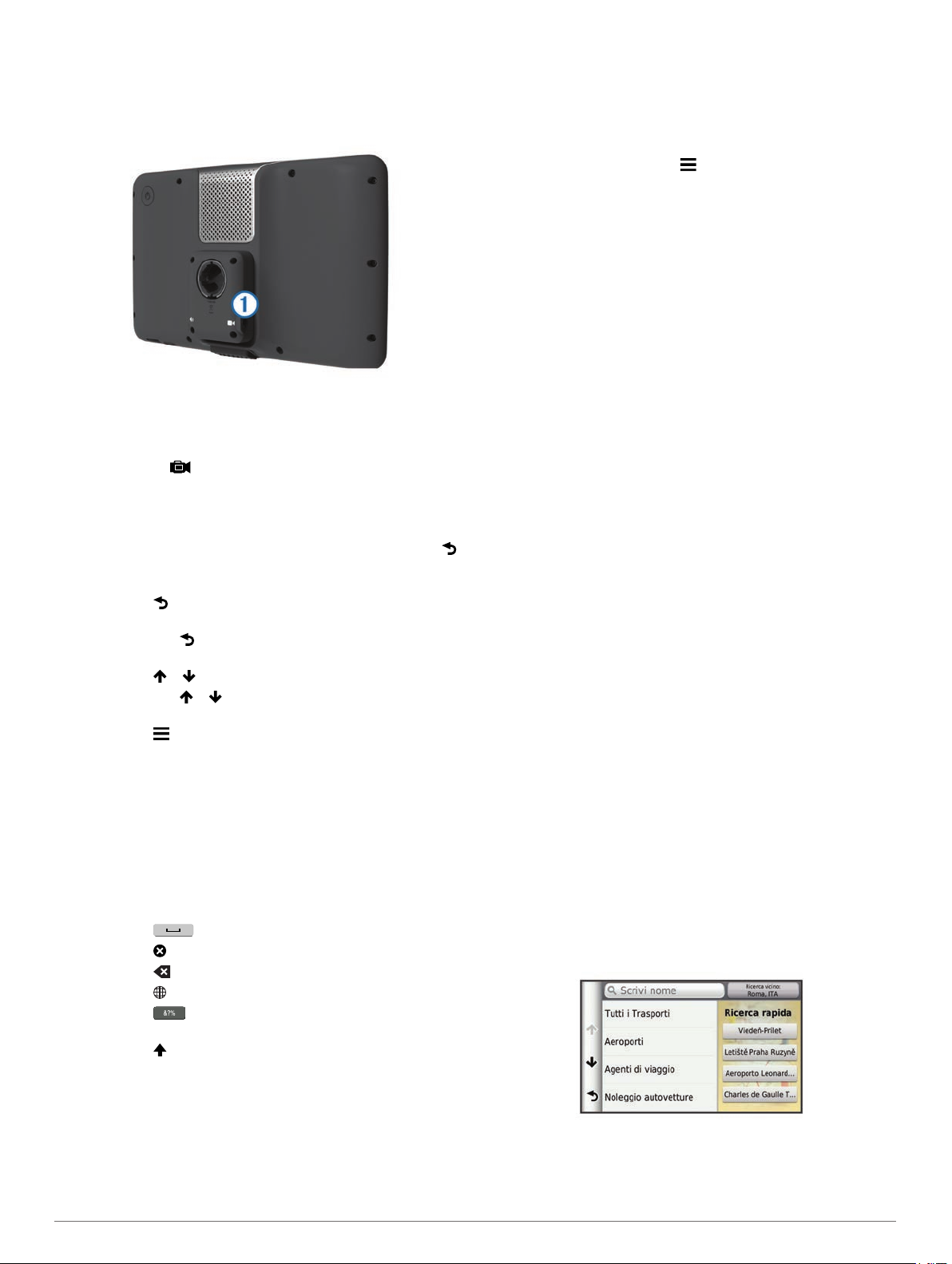
Se è installata una videocamera posteriore a video composito
nel veicolo, è possibile visualizzare le immagini della
videocamera sul dispositivo.
Se necessario, collegare la videocamera alla presa di
1
ingresso video À del supporto.
Selezionare un'opzione:
2
• Se la videocamera è collegata alle luci di stop, posizionare
il veicolo al contrario.
• Se la videocamera è collegata alla batteria del veicolo,
selezionare sullo schermo.
Le immagini della videocamera vengono visualizzate sullo
schermo del dispositivo.
Disattivazione della videocamera posteriore
Quando la videocamera posteriore è attivata, selezionare .
Uso dei pulsanti visualizzati sullo schermo
• Selezionare per tornare alla schermata del menu
precedente.
• Tenere premuto per tornare rapidamente al menu
principale.
• Selezionare o per visualizzare altre opzioni.
• Tenere premuto o per scorrere le opzioni più
rapidamente.
• Selezionare per visualizzare un menu di opzioni per la
schermata corrente.
Uso della tastiera su schermo
Consultare la sezione "Impostazioni di lingua e tastiera" per
modificare il layout della tastiera (Impostazioni di lingua e
tastiera, pagina 19).
• Toccare un carattere sulla tastiera per immettere una lettera
o un numero.
• Selezionare una serie di lettere, ad esempio "AI
selezionare una lettera contenuta in tale serie.
• Selezionare per aggiungere uno spazio.
• Selezionare per eliminare una voce di ricerca.
• Selezionare per cancellare un carattere.
• Selezionare per modificare il modo tastiera.
• Selezionare per inserire caratteri speciali, ad esempio i
segni di punteggiatura.
• Selezionare per modificare i caratteri da maiuscolo a
minuscolo e viceversa.
," per
Il menu Dove si va? può contenere fino a 36 icone di
collegamento.
Selezionare Dove si va?
1
Selezionare un elemento.
2
> Aggiungi collegamento
.
Rimozione di un collegamento
Selezionare Dove si va? > >
1
Selezionare il collegamento da rimuovere.
2
Selezionare nuovamente il collegamento per confermarlo.
3
Rimuovi collegamenti
.
Ricerca di posizioni
Il dispositivo fornisce diversi metodi di ricerca delle posizioni.
• Per categoria (Ricerca di una posizione per categoria,
pagina 3).
• Vicino a un'altra posizione (Modifica dell'area di ricerca,
pagina 4).
• Mediante la scrittura del nome (Ricerca di una posizione
tramite la barra di ricerca,
• Per indirizzo (Ricerca di un indirizzo,
• Mediante le ultime posizioni trovate (Ricerca delle ultime
destinazioni trovate, pagina 5).
• Mediante le coordinate (Ricerca di una posizione mediante le
coordinate,
• Mediante la consultazione della mappa (Ricerca di una
posizione mediante la consultazione della mappa,
pagina 5).
• Mediante le posizioni salvate (Avvio di un percorso verso una
posizione salvata, pagina 5).
pagina
4).
Informazioni sulle posizioni
Le mappe dettagliate caricate sul dispositivo contengono
posizioni, ad esempio ristoranti, alberghi e servizi Auto. È
possibile utilizzare le categorie per cercare attività commerciali e
attrazioni nelle vicinanze.
Ricerca di una posizione per categoria
Selezionare Dove si va?.
1
Selezionare una categoria o scegliere Categorie.
2
Se necessario, selezionare una sottocategoria.
3
Selezionare una posizione.
4
Ricerca all'interno di una categoria
Dopo aver effettuato la ricerca di un punto di interesse, alcune
categorie possono visualizzare un elenco Ricerca rapida che
mostra le ultime tre destinazioni selezionate.
Selezionare Dove si va?.
1
Selezionare una categoria o scegliere Categorie.
2
Selezionare una categoria.
3
Se applicabile, selezionare una destinazione dall'elenco
4
Ricerca rapida.
pagina
4).
pagina
4).
Informazioni sui collegamenti
Aggiunta di un'icona di collegamento
È possibile aggiungere collegamenti al menu Dove si va?. Un
collegamento può indicare una posizione, una categoria o uno
strumento di ricerca.
Ricerca di posizioni 3
Se necessario, selezionare la destinazione appropriata.
5
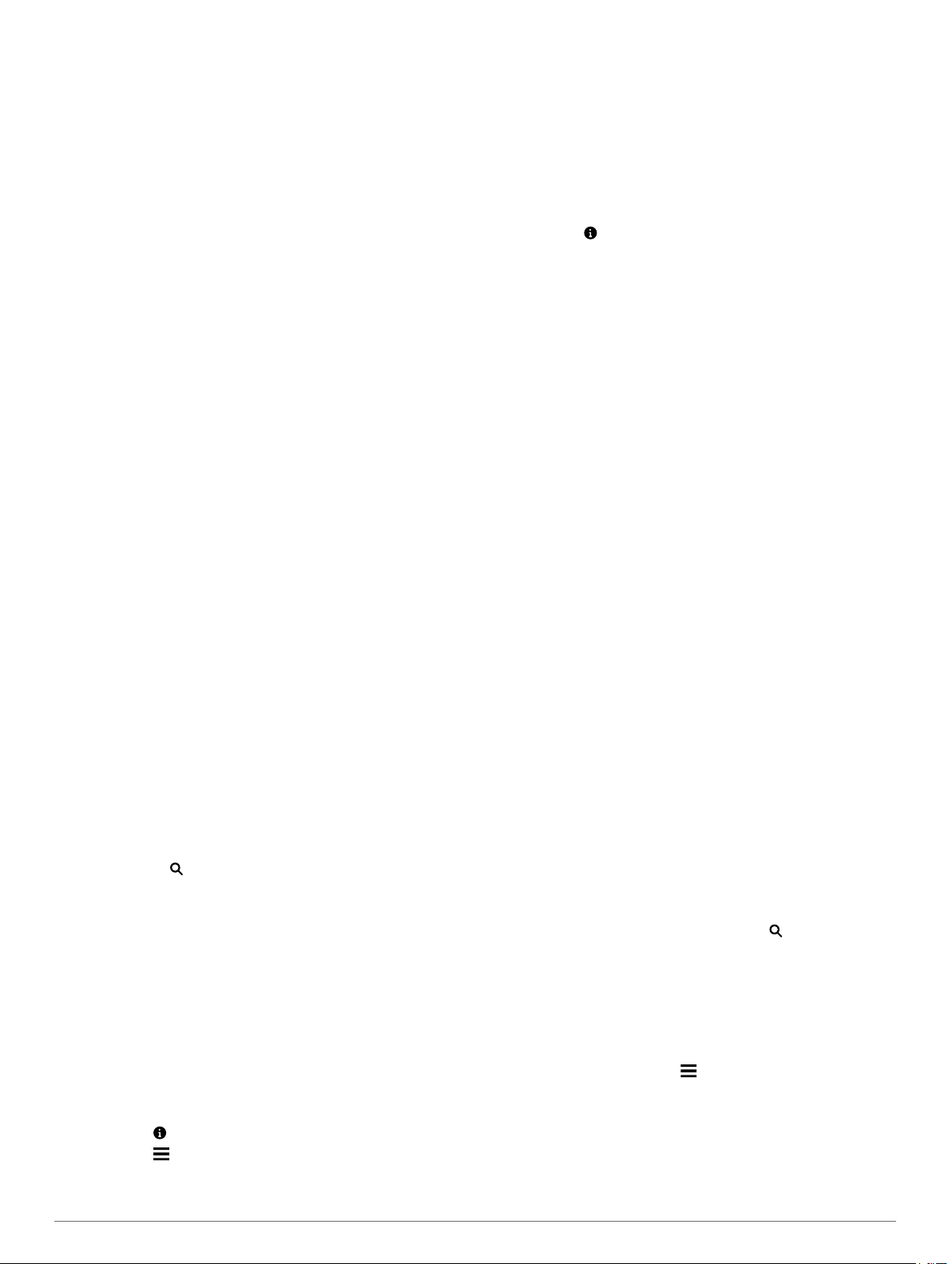
Ricerca di servizi per autocarri
Le mappe dettagliate caricate sul dispositivo contengono
numerosi servizi per autocarri, ad esempio aree di sosta mezzi
pesanti, aree di sosta normali e stazioni di pesa.
Selezionare Dove si va? >
Autocarro
.
Ricerca dei punti di interesse TruckDown
L'elenco TruckDown fornisce un elenco delle attività commerciali
per il settore degli autocarri, ad esempio le officine e i rivenditori
di pneumatici.
L'elenco TruckDown non è disponibile in tutte le aree.
I dati dell'elenco vengono aggiornati periodicamente.
Selezionare Dove si va?.
1
Selezionare TruckDown.
2
Selezionare una categoria.
3
Se necessario, selezionare una sottocategoria.
4
Selezionare una destinazione.
5
Ricerca di una posizione tramite la barra di ricerca
È possibile utilizzare la barra di ricerca per cercare posizioni,
immettendo una categoria, un marchio, un indirizzo o il nome di
una città.
Selezionare Dove si va?.
1
Selezionare Immettere l'elemento da cercare nella barra di
2
ricerca.
Immettere il termine di ricerca parziale o completo.
3
I termini di ricerca suggeriti vengono visualizzati sotto la
barra di ricerca.
Selezionare un'opzione:
4
• Per cercare un tipo di azienda, immettere un nome di
categoria (ad esempio "cinema").
• Per cercare un'azienda per nome, immettere il nome
parziale o completo.
• Per cercare un indirizzo nelle vicinanze, immettere la via e
il numero civico.
• Per cercare un indirizzo in un'altra città, immettere la via, il
numero civico, la città e lo Stato.
• Per cercare una città, immettere la città e lo Stato.
• Per cercare le coordinate, immettere le coordinate di
latitudine e longitudine.
Selezionare un'opzione:
5
• Per eseguire una ricerca tramite un termine di ricerca
suggerito, selezionare il termine.
• Per eseguire una ricerca tramite il testo immesso,
selezionare .
Se necessario, selezionare una posizione.
6
Modifica dell'area di ricerca
Nel menu principale, selezionare Dove si va?
1
Selezionare Ricerca vicino
2
Selezionare un'opzione.
3
.
.
Segnalazione di una posizione chiusa o mancante
Se i risultati della ricerca contengono una posizione non
aggiornata o errata, è possibile segnalare l'errore a Garmin® e
rimuovere la posizione dalle ricerche future.
Cercare una posizione (Ricerca di una posizione tramite la
1
barra di ricerca,
Selezionare una posizione tra i risultati ottenuti.
2
Selezionare .
3
Selezionare >
4
Selezionare Segnala come chiusa
5
mancante.
pagina
Modifica
4).
.
o Segnala come
Queste informazioni vengono inviate a Garmin quando il
dispositivo viene connesso a myDashboard tramite il computer
Impostazione di myDashboard,
(
pagina
1).
Valutazione di un punto di interesse
È possibile assegnare una valutazione a stelle ad un punto di
interesse.
Cercare una posizione (Ricerca di una posizione per
1
categoria, pagina 3).
Selezionare una posizione tra i risultati ottenuti.
2
Selezionare .
3
Selezionare le stelle per assegnare la valutazione al punto di
4
interesse.
La valutazione a stelle viene aggiornata sul dispositivo.
Informazioni sugli strumenti di ricerca
È possibile cercare le posizioni mediante la tastiera visualizzata
sullo schermo o inserendo l'indirizzo o le coordinate della
posizione.
Ricerca di un indirizzo
NOTA:
dei dati mappa caricati sul dispositivo.
1
2
3
4
5
6
Ricerca di incroci
1
2
3
4
5
6
7
Ricerca di una città
1
2
3
4
Ricerca di una posizione mediante le coordinate
È possibile cercare una posizione mediante le coordinate di
latitudine e longitudine. Questa opzione risulta comoda quando
si utilizza il geocaching.
1
2
3
4
5
6
l'ordine dei passaggi potrebbe essere diverso a seconda
Selezionare Dove si va? > Indirizzo.
Inserire il numero civico, quindi selezionare Fatto.
Inserire il nome della via, quindi selezionare Successivo.
Se necessario, selezionare Ricerca vicino
città, lo Stato o la provincia.
Se necessario, selezionare la città, lo Stato o la provincia.
Se necessario, selezionare l'indirizzo.
Selezionare Dove si va? >
Selezionare un'opzione:
• Selezionare uno Stato o una provincia.
• Per modificare il Paese, lo Stato o la provincia,
selezionare Regione o Paese
Inserire il nome della prima via, quindi selezionare
Successivo
Se necessario, selezionare la via.
Inserire il nome della seconda via, quindi selezionare
Successivo.
Se necessario, selezionare la via.
Se necessario, selezionare l'incrocio.
Selezionare Dove si va?
Selezionare Immettere l'elemento da cercare.
Inserire il nome di una città e selezionare .
Selezionare una città.
Selezionare Dove si va?
Se necessario, selezionare >
formato di coordinate corretto per il tipo di mappa in uso,
quindi selezionare Salva
Selezionare la coordinata di latitudine.
Inserire la nuova coordinata e selezionare Fatto.
Selezionare la coordinata di longitudine.
Inserire la nuova coordinata e selezionare Fatto
.
Categorie > Incroci
, quindi inserire un nome.
> Categorie > Città
> Categorie > Coordinate
Formato
.
per modificare la
.
.
.
, selezionare il
.
4 Ricerca di posizioni
